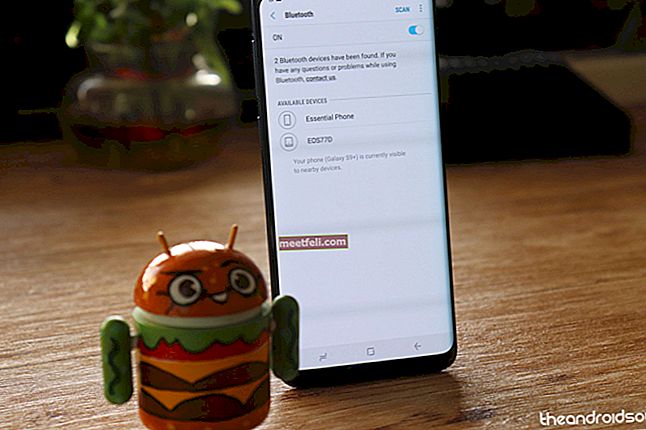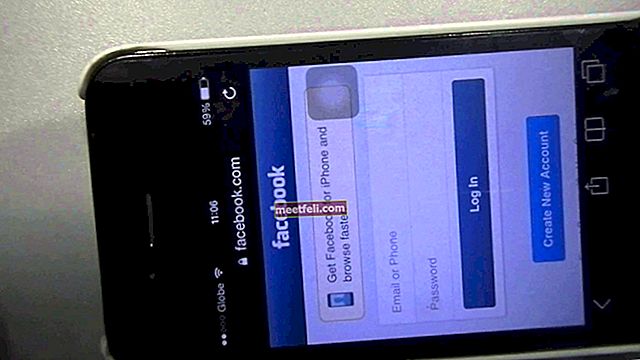Pengguna iPhone 4s benar-benar berpuas hati dengan peranti ini. Seperti pada setiap telefon pintar lain, beberapa gangguan mungkin berlaku, dari Wi-Fi dan Bluetooth hingga masalah data. Dalam artikel ini, kita akan membincangkan masalah iPhone 4s yang paling biasa dan cara memperbaikinya.

arstechnica.com
Masalah iPhone 4s biasa dan penyelesaiannya
Masalah Wi-Fi iPhone 4s
Pada setiap telefon pintar, termasuk iPhone 4s, masalah Wi-Fi (tidak dapat menyambung ke rangkaian Wi-Fi, sambungan terlalu perlahan, sambungan terus terputus, dll.) Adalah yang paling biasa. Mari lihat bagaimana membetulkannya.
Kaedah 1:
Matikan Wi-Fi dan kemudian hidupkan semula.
Kaedah 2:
Pergi ke Tetapan, hidupkan mod Pesawat dan matikan.
Kaedah 3:
Mulakan semula iPhone 4s anda.
Kaedah 4:
Mulakan semula penghala anda.
Kaedah 5:
Pergi ke Tetapan> Wi-Fi, cari rangkaian anda dan klik pada (i) di sebelahnya. Kemudian, klik Lupakan peranti ini dan ketik Lupakan. Cari rangkaian lagi dan cuba sambungkan.
Kaedah 6:
Kemas kini firmware penghala.
Kaedah 7:
Pergi ke Tetapan> Privasi> Perkhidmatan Lokasi, dan matikan Perkhidmatan Sistem.
Kaedah 8:
Pergi ke Tetapan> Umum> Tetapkan semula dan ketuk Tetapkan semula tetapan rangkaian.
Kaedah 9:
Pergi ke Tetapan> Umum> Tetapkan semula dan ketuk Tetapkan semula semua tetapan. Data anda tidak akan dihapus.
Kaedah 10:
Kemas kini iPhone 4s anda ke versi iOS terkini.
Lihat juga: Cara Memperbaiki Masalah Wifi iPhone 4s Atau Kelabu Atau Kelam
iPhone 4s tidak akan dicas
Ini sangat menjengkelkan, tetapi sebelum anda membawa peranti anda ke Kedai Apple, cubalah penyelesaian di bawah.
Kaedah 1:
Cuba pengecas dinding lain kerana mungkin pengecas anda rosak.
Kaedah 2:
Cuba mengecas peranti anda dengan menyambungkannya ke komputer menggunakan kabel USB yang disertakan dengan peranti anda.
Kaedah 3:
Mulakan semula iPhone 4s anda.
Kaedah 4:
Gunakan tusuk gigi untuk membersihkan habuk dan kotoran dari port pengisian.
Kaedah 5:
Sandarkan data anda. Pergi ke Tetapan> Umum> Tetapkan semula dan ketik Padam semua kandungan dan tetapan. Tunggu sehingga ini selesai, dan kemudian ikuti beberapa langkah mudah untuk menyediakan peranti anda seperti baru.
iPhone 4s terus dimulakan semula
Beberapa pengguna mengadu masalah yang menjengkelkan ini. Berikut adalah penyelesaian yang berpotensi.
Kaedah 1:
Pergi ke Tetapan> Selular, matikan data Selular dan hidupkan semula.
Kaedah 2:
Pergi ke Tetapan, aktifkan mod Pesawat, tunggu beberapa saat dan matikan kembali.
Kaedah 3:
Sekiranya masalah itu berlaku sebaik sahaja anda memasang beberapa aplikasi pihak ketiga, anda harus menghapusnya. Untuk melakukannya, cari aplikasi di Skrin utama, ketuk dan tahan ikonnya dan kemudian ketuk “X” ketika muncul. Aplikasi akan dikeluarkan.
Kaedah 4:
"Sambungkan peranti anda ke komputer, buka perisian iTunes, dan pilih untuk memulihkan dari cadangan lama."
Kaedah 5:
Sandarkan fail anda. Pergi ke Tetapan> Umum> Tetapkan semula> Padam semua kandungan dan tetapan. Apabila ini selesai, tetapkan iPhone 4s anda sebagai iPhone baru.
iPhone 4s tidak dapat menerima dan membuat panggilan
Tidak dapat menerima atau membuat panggilan? Inilah jalan penyelesaiannya.
Kaedah 1:
Pastikan bahawa anda tidak berada di kawasan itu dengan isyarat buruk.
Kaedah 2:
Sekiranya anda menggunakan GMS iPhone, buka kunci. Navigasi ke Tetapan> Telefon> PIN SIM.
Kaedah 3:
Masukkan semula kad SIM anda.
Kaedah 4:
Mulakan semula iPhone 4s anda.
Kaedah 5:
Pergi ke Tetapan, hidupkan mod Pesawat kemudian matikan semula.
Kaedah 6:
Pergi ke Tetapan, ketik Selular, matikan data Selular dan hidupkan semula.
Kaedah 7:
Lihat apakah kemas kini tetapan pembawa tersedia. Untuk melakukannya, pergi ke Tetapan, ketuk Umum dan klik Tentang.
Kaedah 8:
Pergi ke Tetapan> Pembawa, matikan pilihan "Automatik", dan pilih pembawa anda secara manual.
Kaedah 9:
Navigasi ke Tetapan> Umum> Tetapkan semula dan ketuk Atur semula tetapan rangkaian.
Kaedah 10:
Navigasi ke Tetapan> Umum> Tetapkan semula dan klik pada Tetapkan semula semua tetapan.
Masalah pembesar suara iPhone 4s
Untuk menghilangkan masalah pembesar suara, ikuti langkah-langkah di bawah.
Kaedah 1:
Buat panggilan, tetapi gunakan telefon pembesar suara.
Kaedah 2:
Mulakan semula peranti anda.
Kaedah 3:
"Mainkan beberapa muzik pada peranti anda, dan pasang dan cabut fon kepala anda beberapa kali."
Kaedah 4:
Matikan Bluetooth.
Kaedah 5:
Gunakan berus untuk membersihkan penyambung kilat dan pembesar suara.
Kaedah 6:
Pergi ke Tetapan> Umum> Tetapkan semula dan klik pada Tetapkan semula semua tetapan.
Kaedah 7:
Kemas kini perisian iOS pada iPhone 4s anda.
Lihat juga: 5 Cara Memperbaiki Masalah Bunyi Pada iPhone 4s
Masalah mikrofon iPhone 4s
Beberapa pengguna melaporkan masalah dengan mikrofon. Walaupun terdengar seperti masalah perkakasan, ada beberapa perkara mudah yang boleh anda lakukan untuk menyelesaikan masalah tersebut.
Kaedah 1:
Tanggalkan filem pelindung.
Kaedah 2:
"Jika anda mempunyai masalah dengan mikrofon ketika menggunakan aplikasi tertentu, maka Anda harus melakukan ini: pergi ke Tetapan, ketuk Privasi, Mikrofon. Lihat apakah aplikasi yang anda gunakan mempunyai izin yang diperlukan. "
Kaedah 3:
Pergi ke Tetapan> Umum> Kebolehcapaian dan matikan pembatalan Kebisingan.
Kaedah 4:
Bersihkan mikrofon menggunakan tusuk gigi untuk menghilangkan semua habuk dan kotoran.
Kaedah 5:
Pergi ke Tetapan> Umum> Tetapkan semula dan klik pada Tetapkan semula semua tetapan.
Kaedah 6:
Kemas kini perisian iOS.
Kaedah 7:
Sekiranya tidak ada yang lain berfungsi, mungkin iPhone 4s anda memerlukan permulaan yang baru. Sandarkan fail anda. Pergi ke Tetapan> Umum> Tetapkan semula dan ketik Padam semua kandungan dan tetapan. Ini mungkin terbangun beberapa minit atau lebih, dan apabila selesai, ikuti beberapa langkah mudah di skrin dan tetapkan peranti anda sebagai baru.
Prestasi perlahan iPhone 4s
Beberapa pengguna melaporkan bahawa peranti mereka berkinerja perlahan. Inilah cara anda memperbaikinya.
Kaedah 1:
Pergi ke Tetapan> iTunes & App Store dan matikan Kemas kini automatik.
Kaedah 2:
Ketik butang Laman Utama dua kali, dan anda akan melihat aplikasi yang anda gunakan sejak kebelakangan ini. Leret ke kiri untuk menelusuri aplikasinya, dan apabila anda menemui aplikasi yang tidak anda perlukan pada saat ini, sapu ke atas untuk menutupnya.
Kaedah 3:
Padamkan aplikasi yang tidak anda gunakan. Pergi ke layar Utama, ketuk ikon aplikasi yang ingin Anda hapus dan tahan, ketika aplikasi bergetar dan ketika "X" muncul, ketuk padanya dan hapus aplikasi. Aplikasi yang dipasang sebelumnya tidak dapat dihapuskan.
Kaedah 4:
Mulakan semula peranti anda untuk mengosongkan sedikit memori.
Kaedah 5:
Salin muzik, foto dan video ke komputer anda dan hapus dari peranti anda.
Kaedah 6:
Sandarkan fail anda, dan kemudian pergi ke Tetapan> Umum> Tetapkan semula dan ketik Padam semua kandungan dan tetapan Apabila proses selesai, siapkan iPhone anda sebagai peranti baru.
Masalah bateri iPhone 4s
Di dunia telefon pintar, masalah hayat bateri cukup biasa, tetapi ada beberapa perkara mudah yang boleh anda lakukan untuk meningkatkan jangka hayat bateri dan menjadikannya tahan lebih lama.
Kaedah 1:
Pergi ke Tetapan> Privasi> Perkhidmatan Lokasi, dan matikan pilihan ini untuk beberapa aplikasi.
Kaedah 2:
Pergi ke Tetapan> Umum dan matikan penyegaran aplikasi Latar Belakang. Anda boleh mematikan pilihan ini untuk semua aplikasi, atau hanya untuk beberapa aplikasi.
Kaedah 3:
Lumpuhkan pemberitahuan Push untuk beberapa aplikasi. Untuk melakukannya, pergi ke Tetapan> Pemberitahuan.
Kaedah 4:
Gunakan mod Pesawat di kawasan di mana isyaratnya lemah.
Kaedah 5:
Matikan Bluetooth semasa tidak digunakan.
Kaedah 6:
Matikan Wi-Fi apabila tidak digunakan.
Kaedah 7:
Kurangkan tahap kecerahan.
Kaedah 8:
Pergi ke Tetapan> Mel, Kenalan dan Kalendar, pilih Ambil data baru dan pilih pilihan Push to off.
Kaedah 9:
Pergi ke Tetapan> Umum> Kunci automatik dan pilih "1 minit".
Kaedah 10:
Navigasikan ke Tetapan> iTunes & App Store, dan tetapkan pilihan Pembaruan untuk dimatikan.
Lihat juga: 5 Cara Memperbaiki Kehidupan Bateri Yang Buruk Pada iPhone 4s
iPhone 4s Tiada masalah SIM
Sekiranya anda melihat mesej "Tanpa SIM" pada iPhone 4s anda, cubalah penyelesaian yang disenaraikan di bawah.
Kaedah 1:
Pergi ke Tetapan, hidupkan Pesawat dan kemudian matikan.
Kaedah 2:
Pergi ke Tetapan> Selular, matikan data Selular dan hidupkan semula.
Kaedah 3:
Masukkan semula kad SIM anda.
Kaedah 4:
Lihat apakah kemas kini tetapan pembawa tersedia untuk dimuat turun. Pergi ke Tetapan> Umum> Tentang.
Kaedah 5:
Mulakan semula iPhone anda.
Kaedah 6:
Ini berjaya bagi banyak orang, jadi pastikan untuk mencubanya. Navigasi ke Tetapan> Umum> Tetapkan semula dan ketuk Atur semula tetapan rangkaian.
Kaedah 7:
Pergi ke Tetapan> Umum> Tetapkan semula dan ketuk Tetapkan semula semua tetapan.
Kaedah 8:
Sekiranya terdapat versi iOS yang baru, muat turun dan pasangkannya.
Aplikasi kamera beku iPhone 4s
Beberapa pengguna melaporkan bahawa aplikasi kamera membeku. Inilah cara anda memperbaikinya.
Kaedah 1:
Ketik butang Laman Utama dua kali, leret ke kiri untuk mencari aplikasi kamera dan kemudian sapu ke atas untuk menutupnya.
Kaedah 2:
Banyak aplikasi yang berjalan di latar belakang boleh menyebabkan masalah ini. Ketik butang Laman Utama dua kali, leret ke kiri untuk melalui aplikasi yang baru digunakan, dan apabila anda menjumpai yang tidak anda perlukan, sapu ke atas untuk menutupnya. Kemudian, buka aplikasi kamera.
Kaedah 3:
Mulakan semula peranti anda.
Kaedah 4:
Aplikasi yang rosak boleh menyebabkan masalah dengan aplikasi lain, dan juga dapat memperlambat prestasi peranti anda. Sekiranya masalah berlaku semasa anda memuat turun aplikasi pihak ketiga, hapus aplikasi tersebut.
Kaedah 5:
Ini adalah perkara yang sangat mudah dilakukan. Pergi ke Tetapan> Umum> Tetapkan semula dan ketuk Tetapkan semula semua tetapan. Fail dan data anda tidak akan dihapus.
Masalah data iPhone 4s
Terdapat banyak perkara mudah yang boleh anda lakukan untuk menghilangkan masalah tersebut. Mari lihat bagaimana membetulkannya.
Kaedah 1:
Pergi ke Tetapan> Selular, matikan / hidupkan data Selular.
Kaedah 2:
Banyak pengguna iPhone 4s menyelesaikan masalah dengan tipuan mudah ini. Pergi ke Tetapan, hidupkan mod Pesawat dan matikan semula.
Kaedah 3:
Lihat apakah kemas kini tetapan pembawa tersedia dengan pergi ke Tetapan> Umum> Tentang.
Kaedah 4:
Seperti yang anda ketahui, memulakan semula mudah dapat menyelesaikan banyak masalah, termasuk yang ini. Matikan iPhone anda dan hidupkan semula.
Kaedah 5:
Masukkan semula kad SIM anda.
Kaedah 6:
Pergi ke Tetapan> Umum> Tetapkan semula dan ketuk Tetapkan semula tetapan rangkaian.
Kaedah 7:
Navigasi ke Tetapan> Umum> Tetapkan semula dan ketuk Atur semula semua tetapan.
Kaedah 8:
Kemas kini iOS.
Lihat juga: 5 Cara Memperbaiki Iphone 4s Mencari Perkhidmatan
Masalah penyambungan Bluetooth iPhone 4s
Sekiranya iPhone 4s anda tidak dapat dipasangkan dengan peranti Bluetooth lain atau jika sambungannya terus putus, berikut adalah cara memperbaikinya.
Kaedah 1:
Matikan Bluetooth dan kemudian hidupkan semula.
Kaedah 2:
Pergi ke Tetapan, hidupkan Wi-Fi dan kemudian cuba gandingkan lagi.
Kaedah 3:
Pergi ke Tetapan> Bluetooth, ketuk peranti pasangan Bluetooth dan kemudian ketuk Lupakan Peranti Ini. Setelah anda melakukan ini, cuba pasangkan iPhone 4s anda dengan peranti Bluetooth.
Kaedah 4:
Mulakan semula iPhone 4s anda.
Kaedah 5:
Pergi ke Tetapan> Umum> Tetapkan semula dan ketuk Tetapkan semula tetapan rangkaian.
Kaedah 6:
Pergi ke Tetapan> Umum> Tetapkan semula dan ketuk Tetapkan semula semua tetapan.
Kaedah 7:
Sekiranya terdapat versi iOS baru, muat turun dan pasangkannya. Versi baru menyelesaikan banyak masalah, dan juga membawa beberapa ciri baru dan menarik.
Kaedah 8:
Permulaan baru! Sandarkan data anda terlebih dahulu. Navigasi ke Tetapan> Umum> Tetapkan semula dan ketuk Padam semua kandungan dan tetapan. Apabila ini selesai, ikuti beberapa langkah mudah dan tetapkan iPhone 4s anda sebagai peranti baru.
Sumber Imej: www.pocketgamer.co.uk